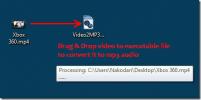Sådan installeres Windows Home Server 2011
Det kan være en smule vanskeligt at installere Windows Home Server 2011 på grund af dens forskellige karakter sammenlignet med andre Microsoft-baserede operativsystemer. F.eks. Installerer den ikke, medmindre du har mindst 160 GB harddiskplads til rådighed. Sørg for at tjekke systemspecifikationerne, før du installerer Windows Server 2011 på en computer. I dette indlæg leder vi dig gennem de trin, der er involveret i installationen af Windows Server 2011.
Når du har startet server 2011 (fra DVD ROM eller USB), vil du blive mødt med den sædvanlige Windows opstartskærm.

Efter et stykke tid bliver du omdirigeret til installationsinstallationsguiden. Vælg herfra Ny installation.
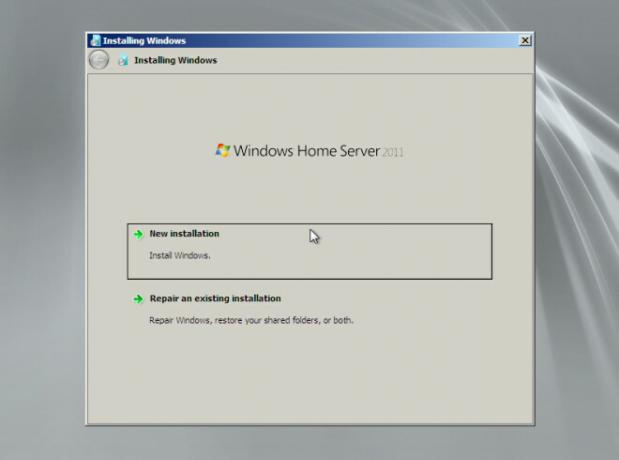
I det næste trin skal du markere afkrydsningsfeltet, der siger "Jeg forstår, at hvis jeg klikker på, installeres alle filer og mapper på min primære harddisk". Klik på Installer for at fortsætte.

Dette starter installationsprocessen, hvor dit system genstarter flere gange.

Når den almindelige installationsprocedure er afsluttet, bliver du bedt om at vælge et land / region, tid og valutatype og tastaturlayout.

Dette efterfølges af dato- og tidsindstillinger (verifikation). Du kan enten trykke på Next direkte ved at klikke på “Skift indstillinger for systemdato og -tid” for at redigere de respektive indstillinger.

Herefter accepterer du vilkår og betingelser og vælger et servernavn og adgangskode.

Den sidste prompt, der vises i denne guide, beder dig om enten at tjekke for Windows-opdatering med det samme eller senere. Efter dette trin begynder dine konfigurationer at træde i kraft (hvilket kan tage op til 30 minutter). Systemet genstarter flere gange i løbet af denne proces.
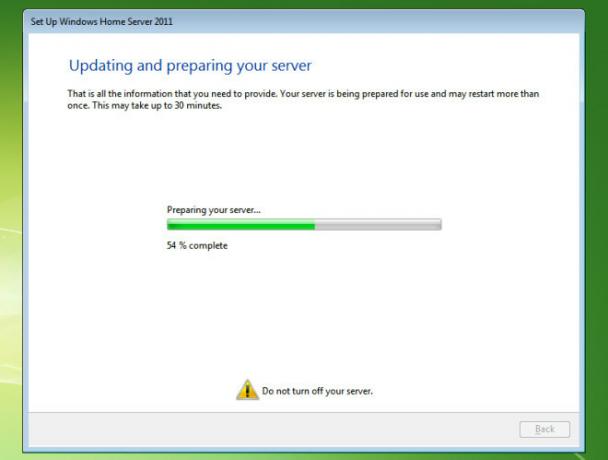
Når konfigurationerne er trådt i kraft, kan du bruge din Windows Home Server 2011.

Søge
Seneste Indlæg
Sådan rettes linjer på en skærm i Windows 10
Skærme er plug and play. De er nogle af de nemmeste hardware at ins...
Hvilket systemrenser skal man bruge? Vi sammenligner de bedste rengøringshjælpeprogrammer
Windows leverer Diskoprydning som standardværktøj til fjernelse af ...
Bedste video til mp3-konverter
Hvad er den hurtigste måde at udtrække mp3-lyd fra en videofil? Det...